Adresa Mac este un identificator unic Adresa Mac / fizică atribuită fiecărui dispozitiv de pe pământ de către producători. Are o lungime de 48 de biți și există mai mult de 200 de trilioane de posibilități în timpul numirii adreselor Mac. Populația lumii este de doar 7 miliarde, deci nu se poate epuiza niciodată. Ok, să-l ținem deoparte, dacă citiți acest articol, înseamnă că doriți să știți cum să găsiți adresa MAC a computerului dvs. Windows 10. Să vedem cum să o știm.
Citește și: – Top 10 Cele mai bune instrumente de schimbare a adresei MAC pentru PC
Metoda 1 -Utilizarea promptului de comandă
Pasul 1: - Căutați CMD în fereastra de căutare Windows 10 și faceți clic pe rezultat pentru a-l deschide.
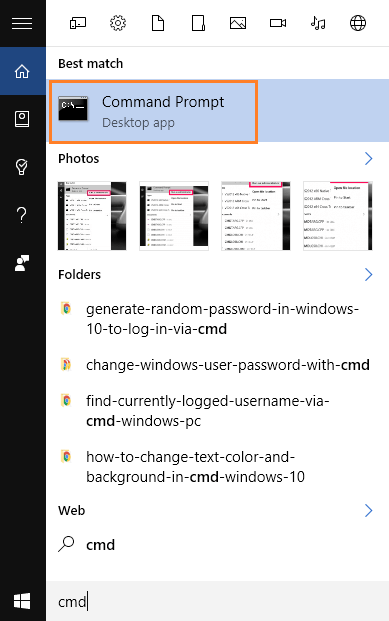
Pasul 2: - Odată ce fereastra de comandă se deschide, rulați comanda dată mai jos.
lista getmac / v / fo
Acum, va oferi mai multe linii informaționale cu privire la sistemul dvs. Una dintre aceste linii conține adresa fizică a computerului dvs. Windows 10.
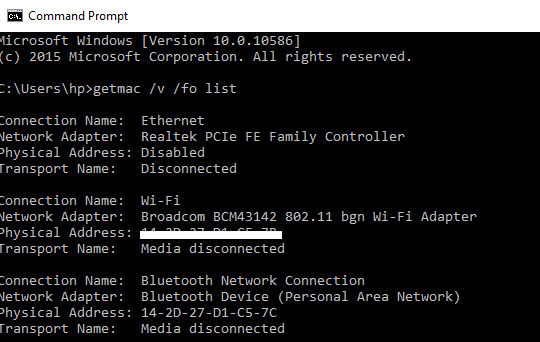
Metoda 2 - Utilizarea conexiunilor de rețea
Pasul 1: - Faceți clic dreapta pe meniul Start situat în partea stângă jos a ecranului. De asemenea, puteți apăsa tasta Windows + x împreună.
Pasul 2: - În meniul care apare, faceți clic pe conexiuni de retea.
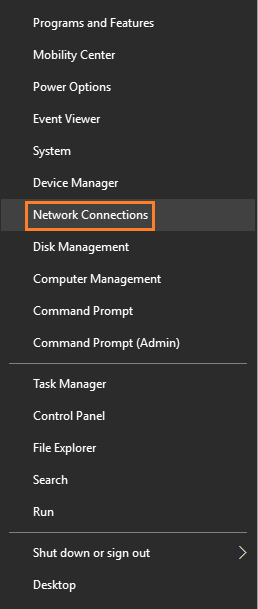
Notă: - De asemenea, puteți deschide panoul de setări apăsând tasta Windows + X și apoi făcând clic pe rețea și Internet.
Pasul 3: - Acum, derulați în jos și faceți clic pe vizualizarea proprietăților rețelei.
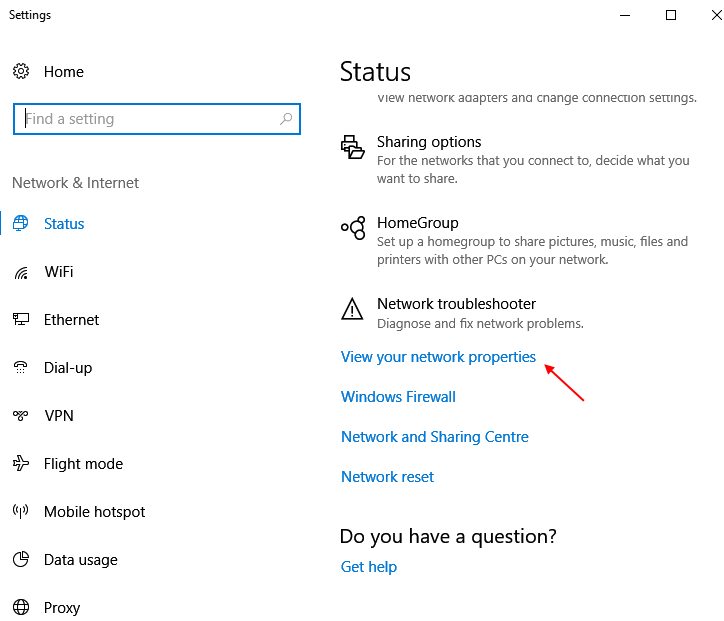
Pasul 4: - Adresa dvs. fizică sau adresa MAC se află chiar pe această pagină.
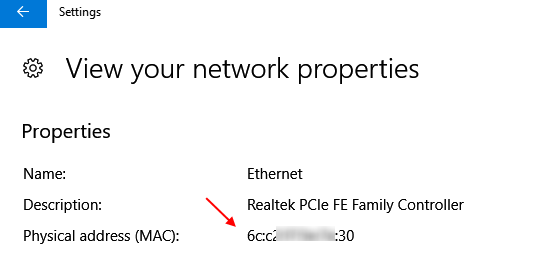
Câmpul de adresă fizică este adresa dvs. MAC.


